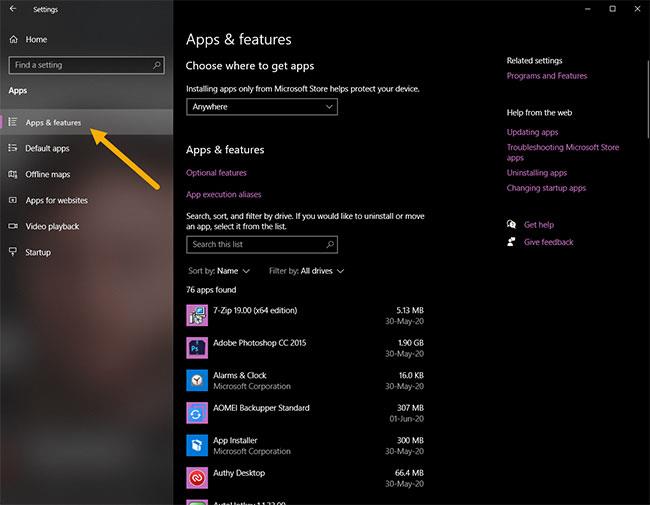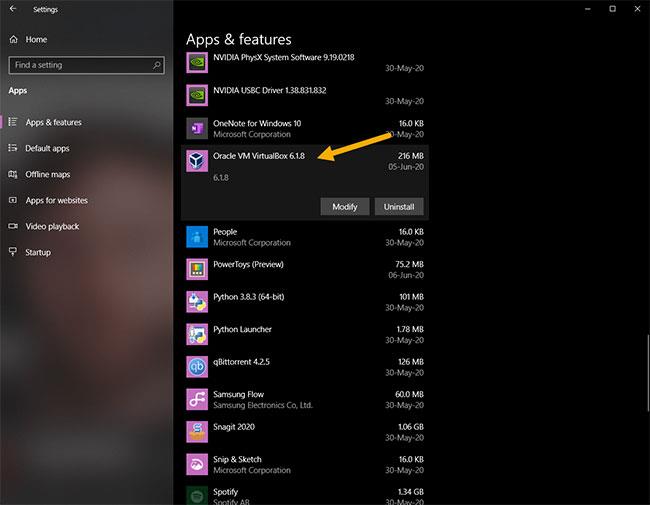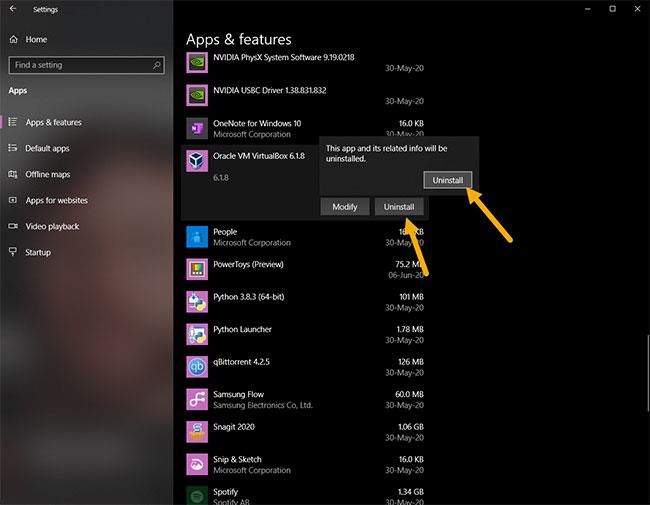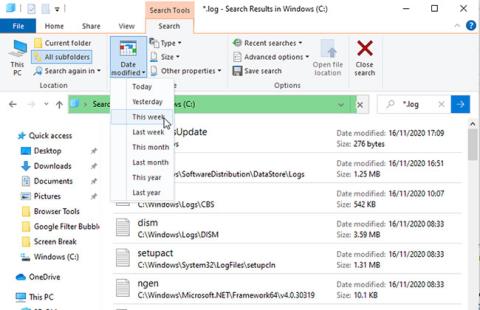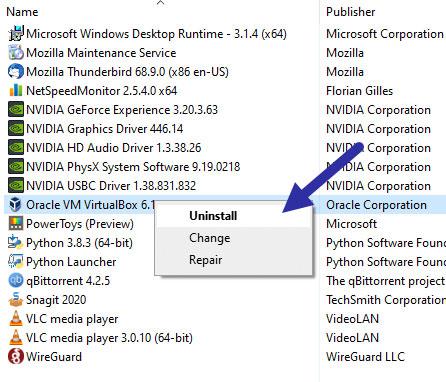0xC1900208 - 0x4000C е често срещана грешка при надграждане на Windows 10 . Следвайте тези прости стъпки, за да коригирате грешка при актуализация 0xC1900208 в Windows 10.
Грешка при актуализиране 0xC1900208 в Windows 10
Когато се опитвате да надстроите Windows 10 от една версия на друга, понякога може да се появи грешка 0xC1900208 - 0x4000C. Този код за грешка означава, че някои приложения блокират процеса на надграждане на Windows 10 . По принцип Windows 10 проверява за проблеми със софтуерната и хардуерната несъвместимост. Ако бъде открит несъвместим софтуер, той ще се опита да го деинсталира преди надстройка.
В определени случаи Windows 10 може да не успее да деинсталира несъвместим софтуер или да разреши проблема сам. В тези случаи следвайте стъпките, показани по-долу, за да коригирате грешка при актуализиране на Windows 10 0xC1900208 - 0x4000C.
Стъпки за коригиране на грешка при актуализиране 0xC1900208 - 0x4000C
За да разрешите грешка 0xC1900208, трябва да деинсталирате приложението, което се появява или е несъвместимо. След като направите това, можете да продължите с надстройката на Windows 10.
Следвайте стъпките, показани по-долу, за бързо коригиране на грешка при актуализиране на Windows 10 0xC1900208 - 0x4000C.
1. Отворете приложението Настройки .
Натиснете прекия път Win+ I, за да отворите приложението Настройки . Можете също да търсите и отваряте Настройки от менюто "Старт".
2. Отидете на Приложения > Приложения и функции .
В приложението Настройки отидете на страницата с приложения и изберете раздела Приложения и функции в левия панел.
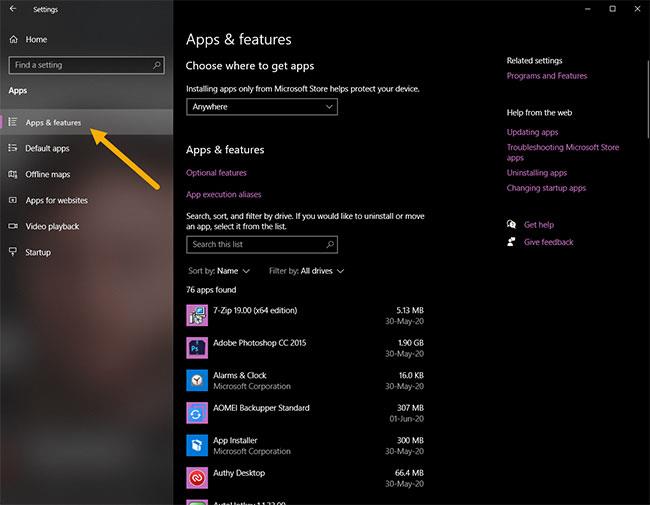
Отидете на Приложения > Приложения и функции
3. Намерете несъвместими приложения.
В десния панел превъртете надолу и намерете несъвместими приложения. По принцип Windows ще ви уведоми, че приложението блокира инсталирането.
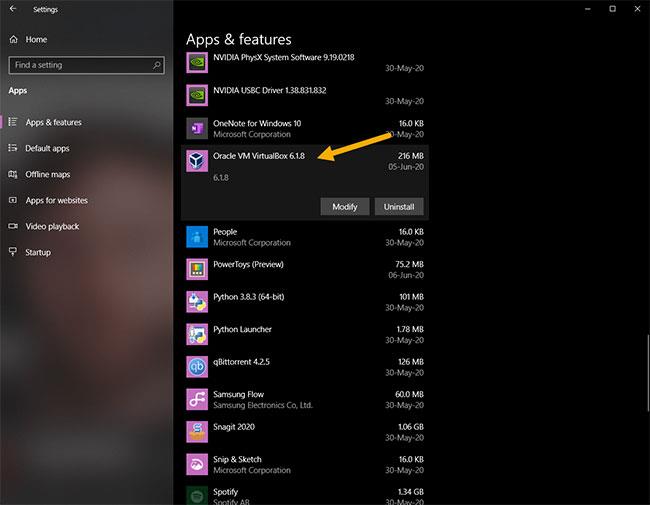
Намерете несъвместими приложения
4. Изберете опцията Деинсталиране .
След като намерите приложението, щракнете върху него и след това щракнете върху опцията Деинсталиране. Трябва да потвърдите действието за деинсталиране. В изскачащия прозорец щракнете отново върху бутона Деинсталиране .
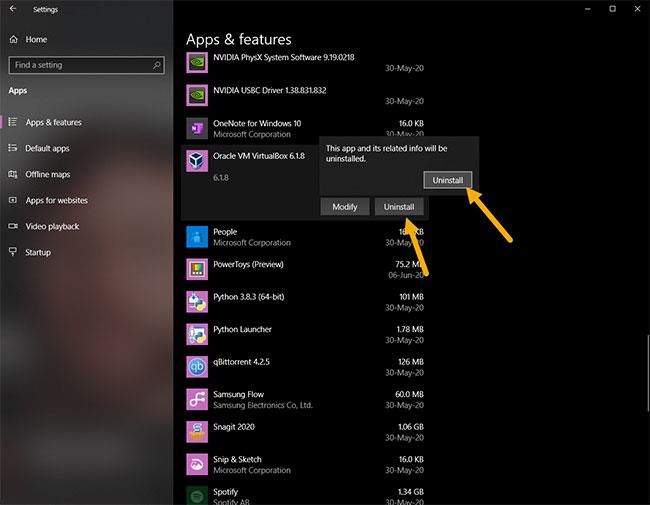
Изберете опцията Деинсталиране
5. Следвайте инструкциите и деинсталирайте приложението.
Преминете през съветника за деинсталиране на приложението, за да завършите процеса на деинсталиране.
6. Рестартирайте Windows 10.
След като приключите с деинсталирането на несъвместими приложения, рестартирайте Windows.
След като рестартирате системата, продължете с процеса на надстройка на Windows 10. Ако все още виждате грешката да се появява, следвайте същите стъпки, както е показано по-горе, и деинсталирайте всички ненужни приложения. Това ще поправи грешка 0xC1900208 - 0x4000C.
Алтернативен метод: Използвайте контролния панел
Ако методът на приложението Настройки не работи или ако търсите друг начин за деинсталиране на несъвместимо приложение, можете да използвате контролния панел, както следва:
1. Отворете менюто "Старт".
2. Потърсете и отворете контролния панел .
3. Задайте View by на Големи икони.
4. Щракнете върху опцията Програми и функции .
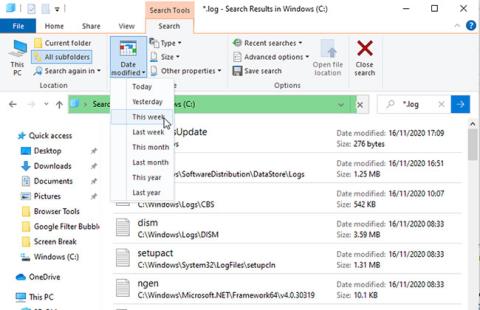
Кликнете върху опцията Програми и функции
5. Намерете несъвместимото приложение, което искате да деинсталирате.
6. Щракнете с десния бутон върху него и изберете Деинсталиране.
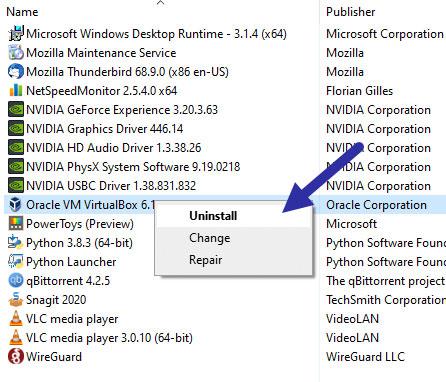
Щракнете с десния бутон върху него и изберете Деинсталиране
7. Следвайте съветника, за да завършите процеса на деинсталиране.
След като деинсталирате софтуера, рестартирайте Windows 10, за да коригирате грешка 0xC1900208. Сега можете да продължите с надстройката на Windows 10.